Jak rozdzielić komórki i wypełnić zduplikowanymi wartościami w programie Excel?
Jeśli masz arkusz roboczy zawierający wiele połączonych komórek, a teraz musisz je rozdzielić i automatycznie wypełnić oryginalne wartości ze scalonych komórek, jak pokazano na poniższych zrzutach ekranu. Jak mogłeś szybko poradzić sobie z tym zadaniem?
 |
 |
 |
Rozdziel komórki i wypełnij zduplikowanymi danymi za pomocą polecenia Przejdź do specjalnego
Rozdziel komórki i wypełnij zduplikowanymi danymi za pomocą kodu VBA
Rozłącz komórki i wypełnij zduplikowanymi danymi jednym kliknięciem
 Rozdziel komórki i wypełnij zduplikowanymi danymi za pomocą polecenia Przejdź do specjalnego
Rozdziel komórki i wypełnij zduplikowanymi danymi za pomocą polecenia Przejdź do specjalnego
Z Przejdź do specjalnego polecenie, możesz rozdzielić komórki i wypełnić wartości. Ale ta metoda jest nieco kłopotliwa, wykonaj następujące czynności:
1. Wybierz kolumny zawierające scalone komórki.
2. Kliknij Strona główna > Scal i wyśrodkuj > Rozdziel komórki. Zobacz zrzut ekranu:

3. Połączone komórki zostały rozłączone i tylko pierwsza komórka zostanie wypełniona oryginalnymi wartościami. Następnie ponownie wybierz zakres.

4. Następnie kliknij Strona główna > Znajdź i wybierz > Przejdź do specjalnego, w Przejdź do specjalnego okno dialogowe, wybierz Puste opcja. Zobacz zrzut ekranu:

5. A następnie kliknij OKzaznaczono wszystkie puste komórki w zakresie. Następnie wprowadź = i naciśnij Up klawisz strzałki na klawiaturze. Zobacz zrzut ekranu:
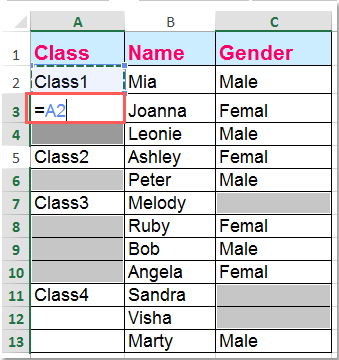
6. Następnie naciśnij Ctrl + Enter klucze, wszystkie puste komórki zostały wypełnione oryginalnymi połączonymi danymi. Zobacz zrzut ekranu:

 Rozdziel komórki i wypełnij zduplikowanymi danymi za pomocą kodu VBA
Rozdziel komórki i wypełnij zduplikowanymi danymi za pomocą kodu VBA
Za pomocą następującego kodu VBA możesz szybko rozdzielić komórki i wypełnić wartości.
1. Przytrzymaj ALT + F11 klucze i otwiera plik Microsoft Visual Basic for Applications okno.
2. Kliknij wstawka > Modułi wklej następujące makro w Modułokno.
Sub UnMergeSameCell () „Upadateby Extendoffice
Dim Rng As Range, xCell As Range xTitleId = "KutoolsforExcel" Set WorkRng = Application.Selection Set WorkRng = Application.InputBox ("Range", xTitleId, WorkRng.Address, Type: = 8) Application.ScreenUpdating = False Application.DisplayAlerts = Fałsz dla każdego Rng w WorkRng, jeśli Rng.MergeCells Then With Rng.MergeArea .UnMerge .Formula = Rng.Formula End With End If Next Application.DisplayAlerts = True Application.ScreenUpdating = True End Sub
3. Następnie naciśnij F5 klucz do uruchomienia tego kodu, zostanie wyświetlone okno dialogowe umożliwiające wybranie zakresu do pracy, patrz zrzut ekranu:

4. Kliknij OK, następnie scalone komórki zostały rozłączone i automatycznie wypełnione oryginalnymi scalonymi wartościami.
 Rozłącz komórki i wypełnij zduplikowanymi danymi jednym kliknięciem
Rozłącz komórki i wypełnij zduplikowanymi danymi jednym kliknięciem
Z Rozłącz komórkę użyteczność Kutools dla programu Excel, możesz rozdzielić komórki i wypełnić zduplikowanymi danymi jednym kliknięciem, ta metoda jest bardzo prosta i poręczna.
| Kutools dla programu Excel : z ponad 300 poręcznymi dodatkami Excela, które można wypróbować bez ograniczeń w ciągu 30 dni. |
Po zainstalowaniu Kutools dla programu Excelmożesz wykonać następujące czynności:
1. Wybierz kolumny, które chcesz rozdzielić, i wypełnij dane.
2. Kliknij Kutools > Połącz i podziel > Rozdziel komórki i wartość wypełnieniazobacz zrzut ekranu:

3. Połączone komórki zostały rozłączone i od razu wypełnione zduplikowanymi wartościami. Zobacz zrzuty ekranu:
 |
 |
 |
 Rozłącz komórki i wypełnij zduplikowanymi danymi za pomocą Kutools for Excel
Rozłącz komórki i wypełnij zduplikowanymi danymi za pomocą Kutools for Excel
Podobne artykuły:
Scal sąsiednie wiersze z tymi samymi danymi w programie Excel
Najlepsze narzędzia biurowe
Zwiększ swoje umiejętności Excela dzięki Kutools for Excel i doświadcz wydajności jak nigdy dotąd. Kutools dla programu Excel oferuje ponad 300 zaawansowanych funkcji zwiększających produktywność i oszczędzających czas. Kliknij tutaj, aby uzyskać funkcję, której najbardziej potrzebujesz...

Karta Office wprowadza interfejs z zakładkami do pakietu Office i znacznie ułatwia pracę
- Włącz edycję i czytanie na kartach w programach Word, Excel, PowerPoint, Publisher, Access, Visio i Project.
- Otwieraj i twórz wiele dokumentów w nowych kartach tego samego okna, a nie w nowych oknach.
- Zwiększa produktywność o 50% i redukuje setki kliknięć myszką każdego dnia!
